
2023年5月にCreality K1が販売されました。
そこで本記事では、Creality K1を実際に使ってみて、特徴を整理していきたいと思います。
良い点以外にもデメリットや注意が必要なところなどをお伝えしていこうと思います。
Creality K1/K1 MAXについて

この後ご紹介しますが、この価格では考えられない機能が盛り込まれています。
① 特別サポート内容
① 営業時間内におけるサンプル出力までの丁寧なメールサポート
② 初期不良時の無償交換(商品発送後1か月以内)
③ 1年以内の無償修理(SK本舗専門保守チームが対応)
④ SK本舗特製3Dプリンターガイド冊子をプレゼント!!(30ページ以上の大ボリューム)
Creality K1C登場!
紹介記事もご覧ください↓
関連記事:【Creality K1C】メリット・特徴はこれ!
動画で見る
本記事の内容は、動画でも詳しく解説していますので、参考にしてください↓
絶対に確認しておきたいデメリットはこの2つ
① 音が大きい
音が鳴る原因は「ファンの回転音」と「プリントヘッドの移動音」になります。まずファンはプリントヘッドと側面と背面についています。しっかり冷却されるように効果が高いものが取り付けられているようです。それに伴って回転音が大きくなっています。

そしてスピードが最大600mm/sということもあり、速い分プリントヘッドの移動音が大きいです。エンクロージャー外カバーがあっても音が漏れてしまいますので、設置場所は検討する必要がありそうです。ちなみに私の場合はテレビの横に置いていましたが、音がかき消されてしまうので場所を移動しました。
② 振動が大きい
二つ目のデメリットは振動が大きいという点です。
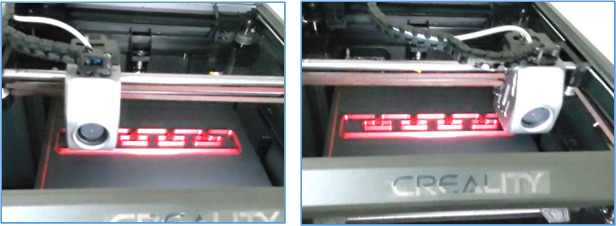
テストプリントしたところスピードが速すぎるため台が相当揺れました。倒れるとまずいので、揺れに耐えられる頑丈な台に乗せることをおすすめします。もし良い台がなければ、直接地べたに置いた方が良いかもしれません。
スピードだけじゃない!メリットはこの6つ!
① 超高速プリント
まず一つ目は超高速プリントできる点です。
プリントヘッド部は190gしかなく、軽量化されています。例えばプリントヘッドにファンは一つしか付いておらず、センサー棒などもありません。ヘッドが軽いためか切り返し動作もスムーズで、個人的には仕上がり品質も向上していると感じます。

実際に使ってみるまでは、速さよりも品質が大事と思っていましたが、ここまで早い上に品質も良いとなればしばらく手放せそうにないです。
② オートキャリブレーション・オートレベリング機能
二つ目のメリットは「オートキャリブレーションオートレベリング機能」です。
これまでは紙やシックネスゲージなどを使ってノズルとテーブルの間隔の調整を行っていましたが、それが不要となりました。Creality K1ではノズルがテーブルに触れることで測定できるようになっています。センサー棒などがないためスッキリしています。

③ 自動ロード・アンロード機能
三つ目は「自動ロードアンロード機能」です。
ロードとはノズルから樹脂を試し出す動作のことです。フィラメントをエクストルーダーに差し込み、つまみをスライドすることでロックされます。このロックによって挿入ミスを防げるので、ノズル詰まりなどのトラブルを減らすことができそうです。

また、パネルのエクストルード(Extrude)ボタンを押すことでフィラメントが送り込まれ、ノズルから排出されます。さらに、アンロードはパネルのボタンを押し、ロックを解除してフィラメントを抜くだけです。フィラメントを押し込んでから引き抜くタイプは詰まりの原因にもなっていましたが、その問題も解消されていそうです。
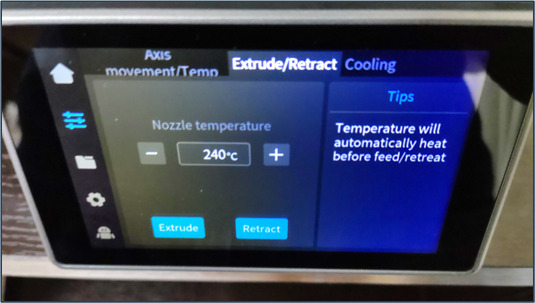
④ 使えるフィラメントの種類が多い
四つ目のメリットは、「使えるフィラメントの種類が多い点」です。
ノズルは最大300℃まで上げることができます。またエンクロージャーによって、庫内の温度はある程度維持することができます。それによりABSやASAPCやPACFなどの難易度の高いエンジニアプラスチックをプリントしやすくなります。

⑤ Wi-Fi機能
五つ目のメリットは、「Wi-Fi機能に対応している点」です。
Wi-Fiを内蔵していますので、ネットワークに参加させることができます。それによってスライスしたデータをパソコンから直接3Dプリンターのストレージに送ることができます。もしWi-Fi環境がなくてもUSBポートがあります。しかしメモリを差し替えるのはとても面倒ですので、Wi-Fi環境がある方はぜひ利用することをおすすめします。
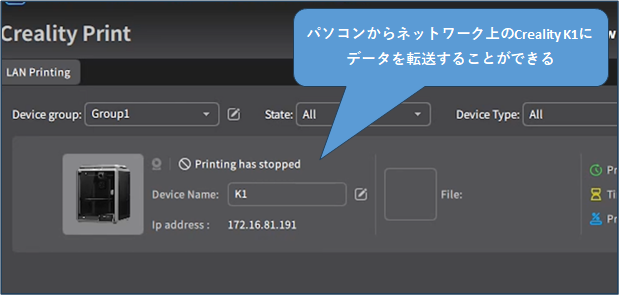
⑥ クラウド機能
そして、六つ目のメリットは、「クラウド機能が使える点」です。
アカウントを作成することで、ローカル環境以外からでもアクセスすることができます。例えば外から現在のプリント状況を確認したり、スライス処理やジョブを実行・停止することもできます。家族や複数で1台のプリンターを共有するときなどにも便利です。
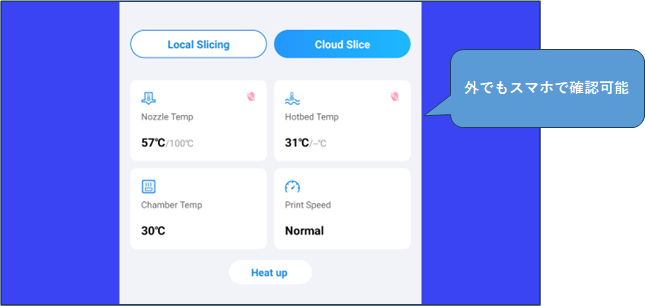
以上、Creality K1のメリットとデメリットについて詳しく解説しました。
開梱・セットアップ
筐体は最初から組み上がっています。箱から出し、梱包テープなどを取り外します。

プラットフォームテーブルは湾曲するタイプになっています。保護シートを剥がすと表面はザラザラではなくツルツルしています。

庫内はこんな感じです。ファンはサイドとプリントヘッド部、背面の3つ付いています。このファンによって庫内の温度調整もある程度できそうです。Z軸のボールは奥に一つ手前に2つ付いています。

続いてフラットケーブルを接続しパネルを取り付けます。

背面にフィラメントホルダーを取り付けます。ちなみにフィラメント切れセンサーは上の部分についています。フィラメントをセットしチューブに通します。背面にある電源スイッチを入れるとガイダンスが表示されます。

テーブルは六角ビスで固定してありますので、六角レンチを使って3箇所取り外します。

セルフインスペクションという自己検査モードがありますので実行していきます。すると11分くらいかけて自動で調整を行います。
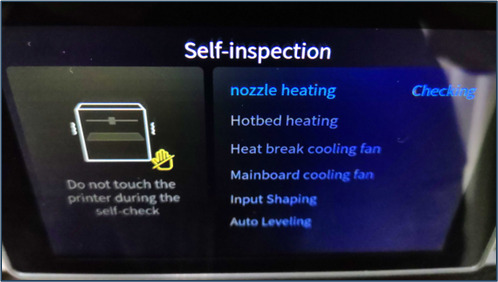
フィラメントをエクストルーダーにセットします。ヒーターの温度を上げたら「試し出し」をします。
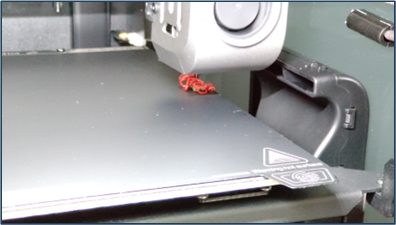
3Dプリンターのストレージ内にはいくつかのテストモデルが入っているのでそれをプリントしていきます。かなり早いですので手を出すと怪我をしてしまいますので注意が必要です。
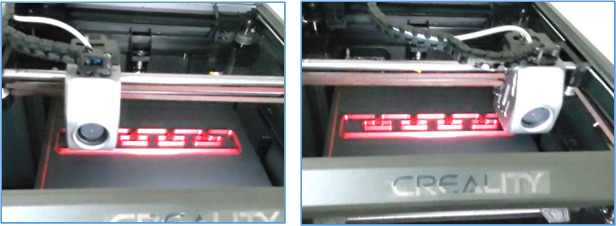
完成したらテーブルを取り外し、ペリペリと剥がしていきます。早いにもかかわらず積層の仕上がりはとても綺麗でいい感じです。ちなみに↓の写真はシルクフィラメントで造形しています。

いろいろなものをプリントしてみました↓。これらはシルクフィラメントでプリントしています。

付属品について
ここからは付属品をご紹介していきます。
まずは電源ケーブルです。三又になっていないので、変換プラグは特にいりません。

操作パネルです。操作性と感度は、結構良いと思いました。

テスト用フィラメントです。Hyper PLAです。容量は200gです。容量が少ないので、予備を用意しておくと良いかもしれません。

フィラメントをカットするニッパーです。

もしフィラメントのカット以外でも、バリ取り・サポート材の除去などに使いたい場合はエッジニッパーをおすすめします↓
プラスチック製のスクレーパーです。造形物を剥がす際に使いますが、あまり出番はないと思います。

六角レンチやドライバーです。ビスを外したりするのに使います。

六角レンチは、サイズが色ごとに分かれているものが使いやすいです。
ノズルニードルです。フィラメントの経路を掃除するのに使います。

フィラメントスプールホルダーとゴム足です。フィラメントのボビンをかけるために使用します。

あとは、セットアップマニュアルが付属しています。
保守・保証サービス店について
① SK本舗
販売のみならず、サポートサービスを展開している国内販売店です。
② サンステラ
こちらも販売のみならず、サポートサービスを展開している国内販売店です。
まとめ・感想
最初は、「スピードが速いだけなら特にいらないかなぁ」と思っていましたが、実際に使てみて概念が変わりました。
スピードを速くするために、プリントヘッドが軽くなったことで、動作がスムーズになり品質も向上している気がします。
また、モデルがそこまで大きくなければ「数十分」でプリントが完了するので、スケジュールが立てやすくなりました。
参考になれば幸いです。











